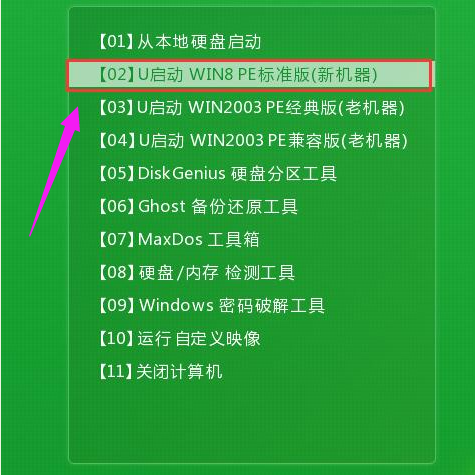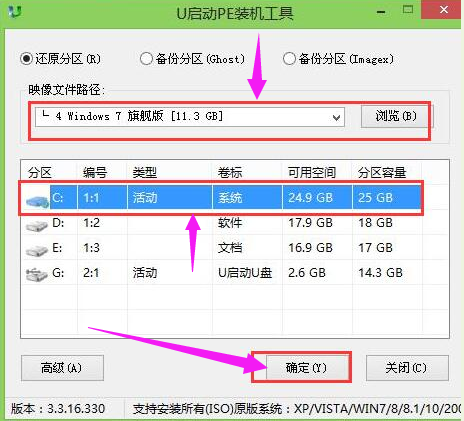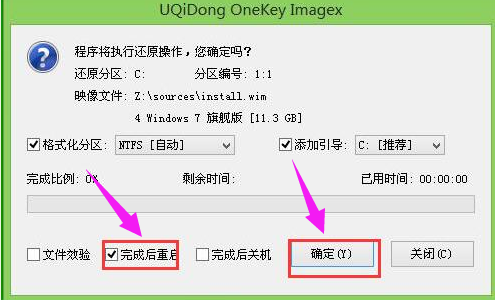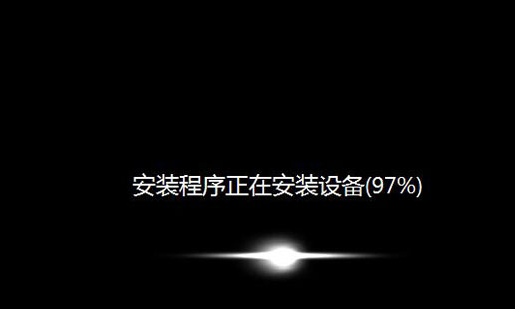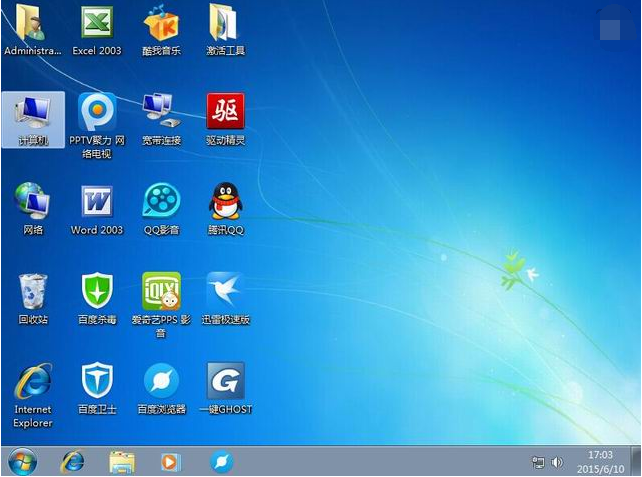笔记本装系统步骤,小编告诉你笔记本装系统步骤有哪些
我们知道,笔记本相对于台式机来说,遇到的问题更多,装系统的频率也更多。每次拿给电脑店师傅装系统还需要花钱,还不如自己安装呢,那用户知道笔记本装系统步骤有哪些么?下面,小编就来跟大家介绍笔记本装系统步骤有哪些。
笔记本电脑在使用长了以后就免不了会发生一些问题,如电脑感染顽固病毒木马,杀毒软件查杀不了,安装系统时间长了硬盘里的碎片越来越多,运行的速度越来越慢,出现系统瘫痪不能使用,经常死机等一系列的问题。下面,小编给大家分享笔记本装系统步骤。
笔记本装系统步骤有哪些
1、制作u启动u盘启动盘
2、下载原版win7系统镜像并存入u盘启动盘
3、硬盘模式更改为ahci模式
笔记本系统软件图解1
进入pe系统u启动pe装机工具会自动开启并识别u盘中所准备的原版win7系统镜像,建议参考下图的内容选择系统版本以及磁盘安装分区,操作完成后点击确定:
装系统系统软件图解2
此时弹出的确认提示窗口中,勾选复选框“完成后重启”,接着点击确定。
装系统系统软件图解3
此过程大约需要数分钟的时间,在此切勿操作其他相关u盘操作,操作结束后在弹出的窗口中点击“是”重启计算机
装系统系统软件图解4
最后电脑会继续执行剩余原版win7系统安装步骤,敬请耐心等待
笔记本系统软件图解5
安装完成之后需要进行系统相关设置,设置完成便能进入win7系统
笔记本系统软件图解6
以上就是笔记本装系统步骤。
热门教程
Win11电脑任务栏图标重叠怎么办?任务栏图标重叠图文教程
2笔记本Win7系统屏幕变小两侧有黑边怎么解决?
3Win7旗舰版COM Surrogate已经停止工作如何解决?
4Win11安卓子系统安装失败
5Win10视频不显示缩略图怎么办?
6Win10如何强制删除流氓软件?Win10电脑流氓软件怎么彻底清除?
7Windows11打印机驱动怎么安装?Windows11打印机驱动安装方法分享
8如何在Win11正式版中创建虚拟桌面?Win11正式版创建虚拟桌面的方法
9Win11开始菜单怎么样设置在左下角?Win11开始菜单移至左下角步骤
10Win7电脑字体怎么改回默认字体?Win7改回默认字体方法?
装机必备 更多+
重装教程
大家都在看
电脑教程专题 更多+